इंटरनेट का उपयोग करते हुए, प्रत्येक व्यक्ति एक महीने में कई दर्जन साइटों पर जाता है, और कई कारणों से: जानकारी खोजने से लेकर दोस्तों के साथ संवाद करने तक। और इस तथ्य के बावजूद कि उपयोगकर्ता साइट पर पंजीकरण करता है, अकेले होने के कारण, वह जिन साइटों पर जाता है, उनकी गणना करना आसान होता है। इंटरनेट कनेक्शन, कंप्यूटर पर एक स्थापित ब्राउज़र होना और उपयोगकर्ता के बारे में थोड़ी जानकारी जानना पर्याप्त है।
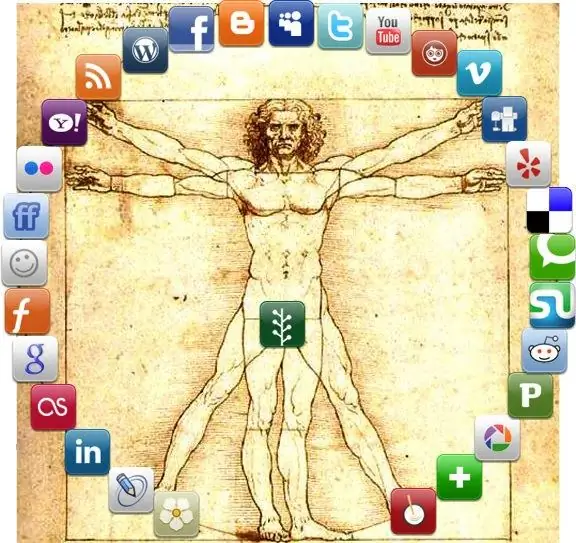
अनुदेश
चरण 1
इंटरनेट का उपयोग करने वाले लगभग हर व्यक्ति ने सोशल नेटवर्क पर पंजीकरण किया है। आप वांछित सामाजिक नेटवर्क निर्धारित कर सकते हैं यदि आप किसी व्यक्ति के निवास का शहर, उसका पूरा नाम और जन्म तिथि जानते हैं। ऐसा करने के लिए, किसी एक सामाजिक नेटवर्क में लॉग इन करें।
चरण दो
स्क्रीन के शीर्ष पर "खोज" (VKontakte नेटवर्क के लिए) या "लोगों को खोजें" (Odnoklassniki वेबसाइट के लिए) लिंक खोजें। लिंक पर क्लिक करें और फिर "पीपल" आइटम पर। दिखाई देने वाली विंडो में, वह जानकारी दर्ज करें जिसे आप जानते हैं: उपनाम और उपयोगकर्ता नाम, आयु और निवास स्थान। यदि खोज उन उपयोगकर्ताओं की सूची लौटाती है जिनके बीच आप उस व्यक्ति को पहचानते हैं जिसे आप ढूंढ रहे हैं, तो आपने सही सामाजिक नेटवर्क चुना है।
चरण 3
अक्सर, लंबे समय से शौक या शौक रखने वाले उपयोगकर्ता विषयगत साइटों पर पंजीकरण करते हैं। यदि आप उस व्यक्ति की रुचियों की सीमा जानते हैं जिसे आप ढूंढ रहे हैं, तो इस विषय पर सबसे लोकप्रिय साइटों के लिए खोज इंजन खोजने का प्रयास करें।
चरण 4
जब आपको ऐसी साइटें मिलती हैं, तो ध्यान रखें कि उपयोगकर्ता वास्तविक नाम से साइटों पर शायद ही कभी पंजीकरण करते हैं। इसलिए, साइट के खोज अनुभाग में उपयोगकर्ता का ई-मेल या उपनाम देखें। जन्म की निर्दिष्ट तिथि, अवतार या हस्ताक्षर शैली से, आप यह निर्धारित करेंगे कि आपने सही साइट चुनी है या नहीं।
चरण 5
यदि आप अभी भी साइट के बारे में सुनिश्चित नहीं हैं, तो उपयोगकर्ता नाम और मेलबॉक्स के बारे में जानकारी का उपयोग करें। साइट पर अपना पासवर्ड पुनर्प्राप्त करने के लिए अनुरोध भेजें। यदि स्क्रीन पर एक संदेश दिखाई देता है कि खाता सक्रियण के साथ मेल पर एक संदेश भेजा गया है, तो इसका मतलब है कि आपको एक उपयोगकर्ता मिल गया है।
चरण 6
यदि आपके पास उपयोगकर्ता के कंप्यूटर तक पहुंच है, तो उसके इंटरनेट ब्राउज़र में "विज़िट हिस्ट्री" फ़ंक्शन का उपयोग करें, जहां आपको विज़िट की गई साइटों की एक सूची मिलेगी।







